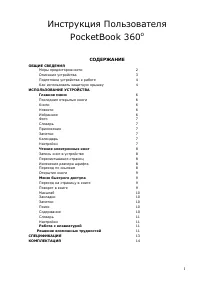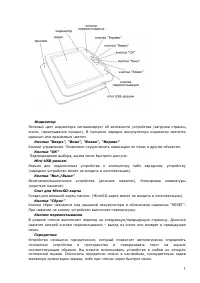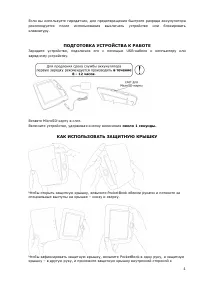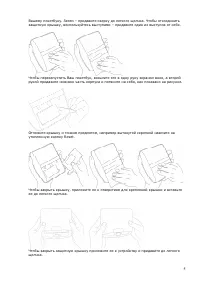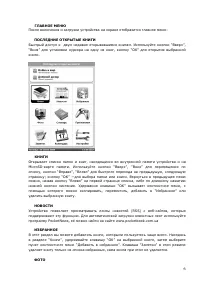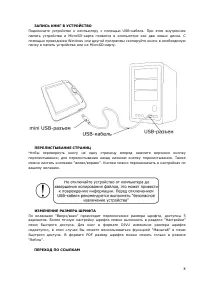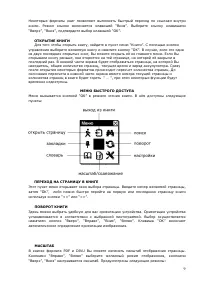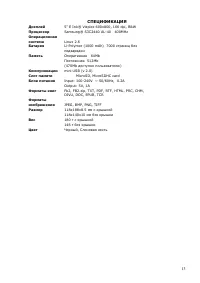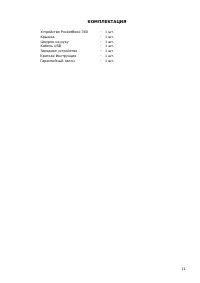Электронные книги PocketBook 360 - инструкция пользователя по применению, эксплуатации и установке на русском языке. Мы надеемся, она поможет вам решить возникшие у вас вопросы при эксплуатации техники.
Если остались вопросы, задайте их в комментариях после инструкции.
"Загружаем инструкцию", означает, что нужно подождать пока файл загрузится и можно будет его читать онлайн. Некоторые инструкции очень большие и время их появления зависит от вашей скорости интернета.
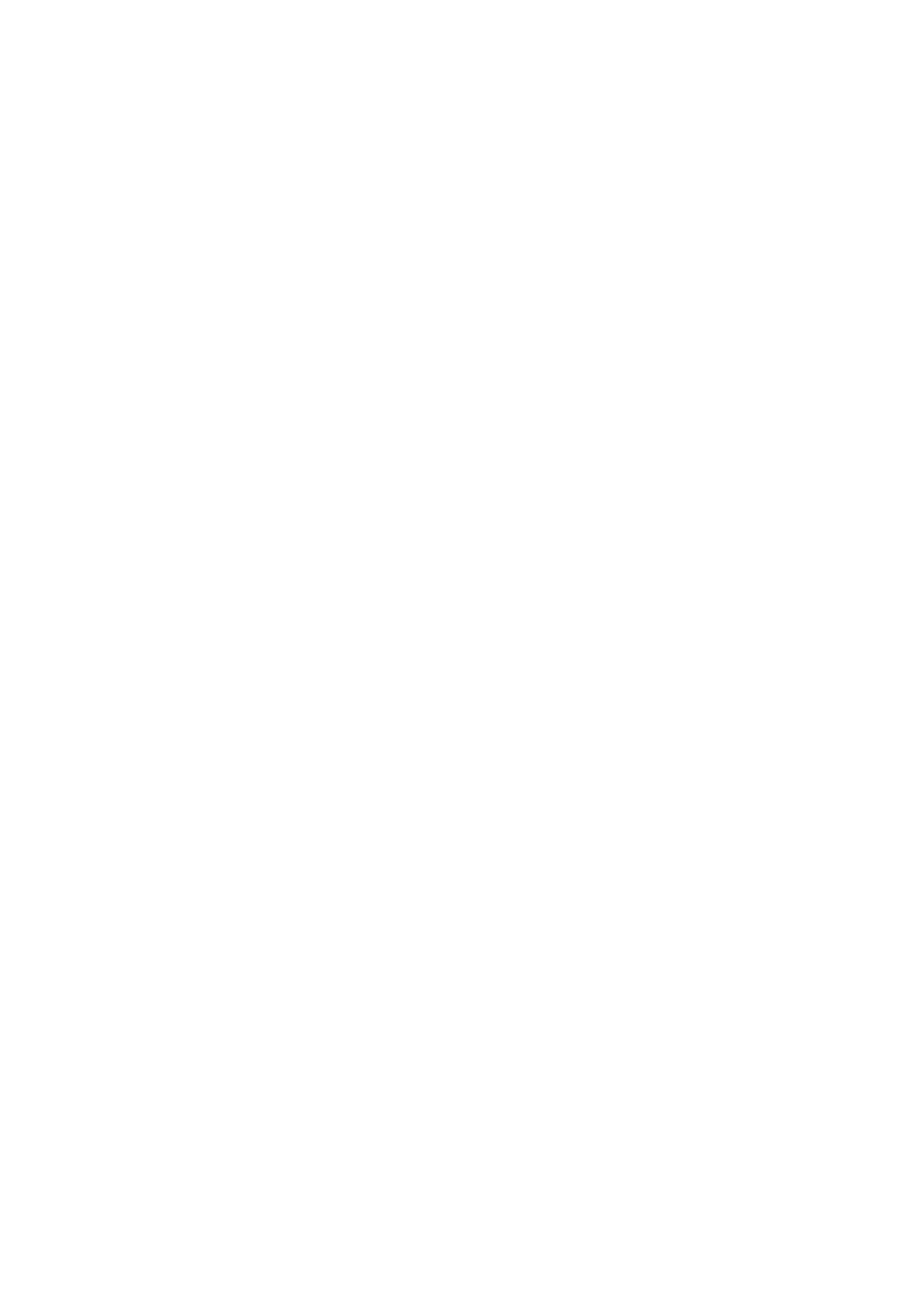
- ”4
страницы
”, “9
страниц
” -
режим
предварительного
просмотра
,
несколько
страниц
на
листе
;
- “
обычный
режим
” -
одна
страница
на
экране
,
с
возможностью
масштабирования
;
- “
колонки
” -
предназначен
для
чтения
книг
,
которые
содержат
несколько
колонок
на
странице
.
Для
перемещения
по
странице
в
режиме
“
Колонки
”
используйте
кнопки
“
Вверх
”, “
Вниз
”,
при
достижении
нижнего
края
листа
будет
выполнен
переход
на
следующую
колонку
;
- “
компоновка
” (Reflow)
повышает
удобство
чтения
документов
большого
формата
.
В
этом
режиме
текст
форматируется
по
ширине
экрана
устройства
.
Вы
можете
изменять
размер
шрифта
кнопками
”
Вверх
”, “
Вниз
”.
В
режиме
“
компоновка
”
могут
не
отображаться
таблицы
и
некоторые
рисунки
.
ЗАКЛАДКИ
Вы
можете
создавать
до
30
закладок
в
каждой
книге
.
Выберите
пункт
“
Закладки
”
быстрого
меню
.
Справа
на
экране
всплывет
панель
,
на
которой
будут
уже
созданные
Вами
закладки
,
и
появится
место
для
новой
(
обозначенное
звездочкой
).
Для
добавления
закладки
нажмите
кнопку
“OK”,
находясь
на
закладке
со
звездочкой
.
Для
открытия
закладки
выберите
нужную
и
нажмите
кнопку
“OK”.
Для
удаления
закладки
выберите
удаляемую
закладку
,
установите
на
нее
курсор
и
нажмите
кнопку
“
Удалить
”.
Для
отмены
и
перехода
в
режим
чтения
книги
нажмите
кнопку
“
Влево
”.
ЗАМЕТКИ
Иногда
бывает
полезно
сохранить
выбранный
фрагмент
книги
в
отдельный
блокнот
.
Для
создания
новой
заметки
в
режиме
чтения
удерживайте
кнопку
“
Вниз
”.
Сверху
на
экране
появится
область
выделения
.
Используйте
кнопки
“
Вверх
”, “
Вниз
”
для
перехода
в
то
место
,
где
будет
начинаться
ваша
заметка
.
Задайте
верхнюю
границу
вашей
заметки
нажатием
кнопки
“OK”.
Аналогично
задайте
нижнюю
границу
заметки
.
Открывшееся
меню
предоставляет
Вам
возможность
добавить
заметку
к
уже
существующему
блокноту
или
создать
новый
блокнот
.
При
выборе
пункта
“
Новый
блокнот
”
на
экране
появится
всплывающая
клавиатура
,
при
помощи
которой
Вы
можете
дать
имя
новой
заметке
.
Для
того
чтобы
узнать
,
как
работать
со
всплывающей
клавиатурой
,
смотрите
раздел
“
Работа
с
клавиатурой
”.
Просмотреть
сделанные
заметки
можно
из
главного
меню
(
пункт
”
Заметки
”).
Нажатием
кнопки
“
ОК
”
на
просматриваемой
заметке
можно
быстро
перейти
к
исходному
месту
в
книге
,
где
она
была
сделана
.
ПОИСК
У
вас
есть
возможность
быстрого
поиска
желаемого
слова
или
части
слова
в
тексте
книги
.
На
экране
всплывет
клавиатура
,
при
помощи
которой
Вы
можете
ввести
желаемое
слово
(
см
.
раздел
“
Работа
с
клавиатурой
”).
После
того
,
как
Вы
введете
желаемое
слово
,
включится
режим
“
Поиск
”,
а
в
правом
нижнем
углу
экрана
загорится
значок
“
Поиск
”.
Для
перемещения
по
найденным
словам
назад
,
вперед
используйте
кнопки
“
Влево
”
и
“
Вправо
”
соответственно
.
Найденные
слова
будут
выделены
.
Для
выхода
из
режима
“
Поиск
”
нажмите
кнопку
“OK”.
Режим
поиска
недоступен
для
книг
в
формате
DJVU.
СОДЕРЖАНИЕ
Переход
к
содержанию
книги
.
Функция
доступна
для
книг
в
форматах
FB2, PDF, CHM
и
только
в
случае
,
если
книга
имеет
структурированное
содержание
.
СЛОВАРЬ
Вы
можете
получить
перевод
выбранного
слова
.
Клавиши
навигации
используются
для
выбора
слова
на
странице
, “
ОК
” -
переключение
между
окном
текста
и
окном
словаря
.
10